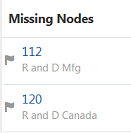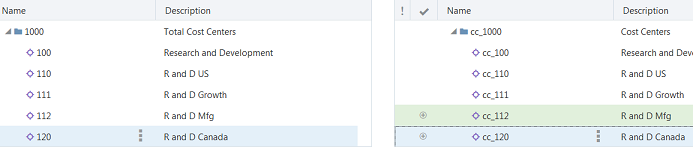Prerequisiti utente
L'utente deve disporre del ruolo Viste - Crea per poter creare le viste e dell'autorizzazione Partecipante (scrittura) nell'applicazione per poter apportare modifiche ai dati applicazione.
Elaborazione dell'utente
Per risolvere le differenze tra la gerarchia di origine e quella target, un utente procede come segue.
- Crea una vista che contiene le angolazioni vista per la gerarchia di origine e per quella target. Le nuove angolazioni vista devono utilizzare gli stessi set di nodi utilizzati dalle angolazioni vista nelle viste predefinite.
- Apre la vista e confronta le due angolazioni vista (vedere Confronti angolazioni vista in corso).
- Crea una richiesta se il confronto indica che la gerarchia di origine contiene nodi che la gerarchia target non contiene (vedere Come apportare le modifiche tramite richieste).
- Utilizza i risultati del confronto per trascinare i nodi dalla gerarchia di origine a quella target (Correzione delle differenze tra i nodi tramite i risultati del confronto).
- Sottomette la richiesta.
Procedura dettagliata dell'utente
- Creare una vista, quindi aggiungere le angolazioni vista per entrambe le gerarchie procedendo come segue:
- Fare clic su Definizione.
- Fare clic su Crea.
- Da Dimensione applicazione, selezionare la dimensione centro di costo per l'applicazione della gerarchia sorgente.
- Immettere la gerarchia sorgente, quindi fare clic su Crea.
- Fare clic su Modifica.
- Selezionare centro di costo da Set di nodi.
- Fare clic su Salva.
- Fare clic sulla scheda in calce contenente il nome della vista.
- Fare clic su Definizione.
- Fare clic su Crea.
- Da Dimensione applicazione, selezionare la dimensione centro di costo per l'applicazione della gerarchia di destinazione.
- Immettere la gerarchia di destinazione, quindi fare clic su Crea.
- Fare clic su Modifica.
- Selezionare centro di costo da Set di nodi.
- Fare clic su Salva, quindi su Chiudi.
- Aprire la vista.
- Nel riquadro a sinistra fare clic sul pulsante Affianca
 .
.
Vengono visualizzate le due angolazioni vista affiancate. L'angolazione vista della gerarchia sorgente è a sinistra.
- Proseguire come segue nella sezione Confronta angolazioni vista:
- Selezionare Sinistra verso destra dal primo menu a discesa.
- Selezionare Bottom Nodes dal secondo menu a discesa.
- Fare clic su
 per eseguire il confronto.
per eseguire il confronto.
La sezione
Nodi mancanti indica i nodi 112 e 120, come mostrato nell'esempio seguente:
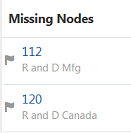
- Aggiungere i nodi alla gerarchia di destinazione procedendo come segue:
- Fare clic su Nuova richiesta.
- Nella sezione Nodi mancanti selezionare il nodo 112.
Il nodo è evidenziato nella gerarchia sorgente.
- Trascina e rilascia il nodo 112 dalla gerarchia sorgente sul nodo più in alto della gerarchia di destinazione.
- Nella sezione Nodi mancanti selezionare il nodo 120.
Il nodo è evidenziato nella gerarchia sorgente.
- Trascina e rilascia il nodo 120 dalla gerarchia sorgente sul nodo più in alto della gerarchia di destinazione.
Le due gerarchie hanno ora nodi foglia identici, come mostra l'esempio seguente:
Nota:
Il prefisso cc_ è stato aggiunto ai nodi della gerarchia di destinazione in maniera automatica. Questo succede perché cc_ è il qualificatore del tipo di nodi per il tipo di nodi dell'applicazione della gerarchia di destinazione.
- Fare clic su
 per eseguire di nuovo il confronto e verificare che tutti i nodi foglia della gerarchia sorgente sono nell'angolazione vista della gerarchia di destinazione.
per eseguire di nuovo il confronto e verificare che tutti i nodi foglia della gerarchia sorgente sono nell'angolazione vista della gerarchia di destinazione.
La sezione Nodi mancanti mostrerà il messaggio Nessuna differenza da mostrare.
- Fare clic su Sottometti.